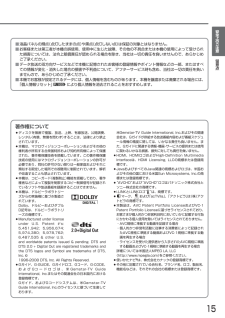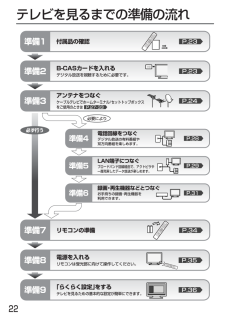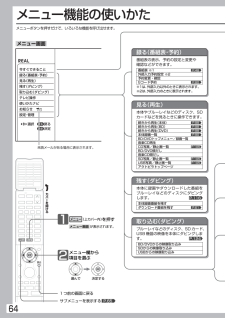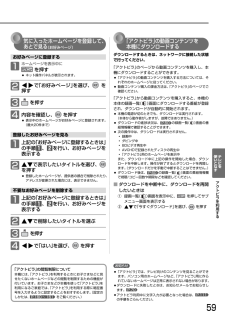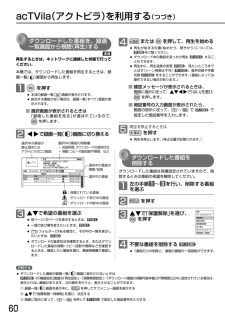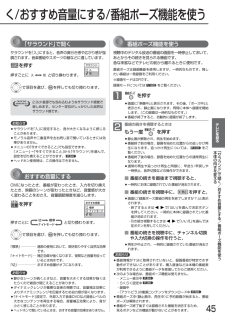Q&A
取扱説明書・マニュアル (文書検索対応分のみ)
"アクトビラ"1 件の検索結果
"アクトビラ"10 - 20 件目を表示
全般
質問者が納得>テレビを無線でつなげたいのですが、テレビはLCD-42BHR300です。アクトビラを利用したいので、テレビを無線環境にしたいのです。無線ルーターは所持利用しているので、テレビに無線子機をつけるのまではわかりました。WLI-UTX-AG300/Cが評価が良いようですが、使い方を見ると、LAN端子とUSB端子両方をつなげるような、どちらか一方でいいような、曖昧な記述です。テレビにはLAN端子しかありません。LAN端子のみで使えますでしょうか?
@;USBは機器への電源供給がためですテレビジョンにUSBが無い...
4306日前view57
3K安全上のご注意各部のはたらきテレビを見るための準備テレビを見るテレビを使いこなす予約する/見る/残すテレビをお好みの設定にするお知らせ困 たときページメニュー機能の使いかた ――――――――― 64ECO画質設定にする―――――――――――――――― 66オンタイマーで自動的に電源を入れる ―――――――― 67番組視聴中の便利な機能(デジタル放送メニュー/操作・報知音)―68●マルチ番組の映像、音声などを切り換える(信号切換)―68●暗証番号を入力する(視聴制限の一時解除)―――――― 68●枝番で選局できる放送局を確認/変更する(枝番選局)―69●操作音などの報知音の設定をする―――――――――― 69メール(お知らせメール/放送メール)を読む ――――――― 70他の機器の映像を見る ――――――――――――――― 53ECOモードで見る(明るさセンサー/視聴者設定)――――― 54映像に合った画質の設定を選ぶ(映像モード)―――――― 55字幕を出す ―――――――――――――――――――― 55音声を切り換える ――――――――――――――――― 55画面サイズを選ぶ ―――――――――――――...
留意点安全上のご注意15■液晶パネルの輝点(点灯したままの点)や黒点(点灯しない点)は保証の対象とはなりません。■お客様または第三者が本機の誤使用、使用中に生じた故障、その他の不具合または本機の使用によって受けられた損害については、法令上賠償責任が認められる場合を除き、当社は一切の責任を負いませんので、あらかじめご了承ください。■データ放送の双方向サービスなどで本機に記憶されたお客様の登録情報やポイント情報などの一部、またはすべての情報が変化・消失した場合の損害や不利益について、アフターサービス時も含め、当社は一切の責任を負いませんので、あらかじめご了承ください。■本機でお客様が設定されるデータには、個人情報を含むものがあります。本機を譲渡または廃棄される場合には、「個人情報リセット」 により個人情報を消去されることをおすすめします。P.165著作権について●ディスクを無断で複製、放送、上映、有線放送、公開演奏、レンタル(有償、無償を問わず)することは、法律により禁止されています。●本機は、マクロヴィジョンコーポレーションおよびその他の権利者が所有する合衆国特許および知的所有権によって保護された、著作権保護技...
リモコン各部のはたらき21P.P.P.53P.64メニューを表示する。 ⋯⋯視聴者に合わせた画面の明るさを設定する。 ⋯⋯明るさセンサーの設定をする。 ECOモード P.54P.144110度CSデジタル放送、地上アナログ放送に切り換える。 視聴しない放送波のボタンを無効にすることができます。 P.40~41P.143押すごとに と切り換わる。 使用しない入力をスキップすることができます。 ビデオ1 ビデオ2 側面端子 放送 HDMI1 i.LINK HDMI3 HDMI2画面を一時的に消す。 P.52P.55お好みの映像モードを選ぶ。 チャンネルを直接選んだり、数字や文字を入力する。 P.42デジタル放送のとき、テレビ放送に連動したデータ放送画面を表示する。 画面に「 ボタンを押してください」と表示が出たときにも押します。 サブメニューを表示する。 P.49P.100本体に録画した番組やディスクなどを見るときに使う。 P.62使いかたナビを表示する。 P.97⋯⋯ディスクメニューを表示する。 ⋯⋯予約一覧画面を表示する。 時刻指定予約をする。 ⋯⋯本体の録画一覧を表示す...
テレビを見るまでの準備の流れ22付属品の確認 P.23B-CASカードを入れる デジタル放送を視聴するために必要です。 アンテナをつなぐ ケーブルテレビでホームターミナル/セットトップボックス をご使用のときは P.23P.24準備1準備2準備3録画・再生機器などとつなぐ お手持ちの録画・再生機器を 利用できます。 P.31準備6リモコンの準備 P.34「らくらく設定」をする テレビを見るための基本的な設定が簡単にできます。 P.36準備7電話回線をつなぐ デジタル放送の有料番組や 双方向番組を楽しめます。 LAN端子につなぐ ブロードバンド回線経由で、アクトビラや 一層充実したデータ放送が楽しめます。 P.28P.29準備4準備5P.35準備8準備9 電源を入れる リモコンは受光部に向けて操作してください。 P.27・33必ず行う 必要により
i.LINK(TS)入力から録画・録画予約する場合● i.LINK(TS)入力から録画予約する場合は、 P.135 の「機器設定」画面の「省電力設定」-「高速起動」の設定を「入」にしておいてください。● i.LINK(TS)入力から録画中に、本機の操作を行うと録画が中断することがあります。 また、次のような場合、本機の状態によってはi.LINK(TS)入力からの録画予約が開始されない場合があります。 ・ 本機を操作中 ・ 本機の他の動作(録画、ダビング、アクトビラ、各種 設定など)を実行中 ・ 本機の電源が入ってから操作可能になるまで● ディスクが挿入された状態で本機の電源を入れた場合、本機が操作可能になるまでに時間がかかり、i.LINK(TS)入力からの録画予約が開始されない場合があります。 i.LINK(TS)入力から録画予約する場合は、ディスクを取り出しておくことをおすすめします。● i.LINK(TS)入力から録画中に、本機の電源を切らないでください。● i.LINK(TS)入力から録画する番組は、2番組同時録画できません。● 本機からケーブルテレビのセットトップボックスを操作したり、セットトップボ...
メニュー機能の使いかたメニューボタンを押すだけで、いろいろな機能を呼び出せます。64カバ を開ける メニュー画面 が表示されます。 メニュー欄から 項目を選ぶ 1つ前の画面に戻る サブメニューを表示する 12選んで 決定する (上カバー内)を押す P.65メニュー画面 未読メールがある場合に表示されます。 P.P.P.P.P.P.P.P.P.P.P.番組表の表示、予約の設定と変更や 確認などができます。 本体やブルーレイなどのディスク、SDカードなどを見るときに操作できます。 録る(番組表・予約) 見る(再生) 番組表 ※1 外部入力予約設定 ※2 予約変更・確認 Gコード予約 続きから再生(本体) 続きから再生(BD) 続きから再生(DVD) 本体録画一覧 BD/DVDトップメニュー/録画一覧 音楽CD再生 CD写真/静止画一覧 BD/DVD頭だし 音楽CD頭だし SD写真/静止画一覧 USB写真/静止画一覧 アクトビラトップページ 本体に録画やダウンロードした番組をブルーレイなどのディスクにダビングします。 残す(ダビング) P.48P.98P.98P.98P.80P.90P.105P.105P.105...
59テレビを使いこなす 気に入ったホームページを登録して、あとで見る(お好みページ)お好みページに登録する ホームページを表示中に1 を押す● ネット操作パネルが表示されます。2 ◀▶で「お好みページ」を選び、 を押す3 を押す4 内容を確認し、 を押す● 表示中のホームページがお好みページに登録されます。(最大20件まで)登録したお好みページを見る1 上記の「お好みページに登録するときは」の手順 、 を行い、お好みページを表示する2 ▲▼で表示したいタイトルを選び、 を押す● 登録したホームページが、提供者の都合で削除されたり、アドレスが変更された場合には、表示できません。不要なお好みページを削除する1 上記の「お好みページに登録するときは」の手順 、 を行い、お好みページを表示する2 ▲▼で削除したいタイトルを選ぶ3 を押す4 ◀▶で「はい」を選び、 を押す● 「アクトビラ」では、テレビ向けのコンテンツを見ることができます。パソコン用のホームページなど、「アクトビラ」用に作られていないホームページは正常に表示されない場合があります。● ダウンロードに失敗したときは、お知らせメールでお...
60acTVila(アクトビラ)を利用する(つづき)● ダウンロードした番組が録画一覧( )画面に表示されないときは P.138 の「機器設定」画面の「再生設定」-「視聴制限設定」-「ダウンロード番組の視聴可能年齢」が「無制限」以外に設定されている場合は、表示されない番組があります。次の操作を行うと、表示させることができます。① 録画一覧()画面を表示中に、 を押してサブメニュー画面を表示する② ▲▼で「視聴制限一時解除」を選び、決定する③ 画面に指示に従って、~ を押して P.160 で設定した暗証番号を入力する ダウンロードした番組を、録画一覧画面から視聴(再生)する再生するときは、ネットワークに接続した状態で行ってください。本機では、ダウンロードした番組を再生するときは、録画一覧()画面から再生します。1 を押す● 本体の録画一覧( )画面が表示されます。● 該当する番組がない場合は、録画一覧(すべて)画面が表示されます。■ 選択画面が表示されるときは 「録画した番組を見る」が選ばれているので、 を押します。2 ◀▶で録画一覧( )画面に切り換える 本体1h58m00s (60%ダウンロ...
45﹁サラウンド﹂で聞く/おすめ音量にする/番組ポ ズ機能を使う本体の向きを変えるテレビを見るく/おすすめ音量にする/番組ポーズ機能を使う「サラウンド」で聞くサラウンドを「入」にすると、音声の奥行き感や広がり感が強調されます。音楽番組やスポーツ中継などに適しています。●サラウンドを「入」に設定すると、音が大きくなるように感じることがあります。●モノラル音声や二重音声を左右同じ音で聞いているときには効果がありません。●メニューの「今すぐできること」でも設定できます。「メニュー」→「今すぐできること」から「サラウンド」を選んで、設定を切り換えることができます。●ヘッドホン使用時は、この操作はできません。P.64お知らせ を押す番組ポーズ機能を使う視聴中のデジタル放送の番組の画面を一時停止しておいて、あとからその続きを見られる機能です。急な来客などでテレビの前から離れるときに便利です。押すごとにと切り換わります。入 切 で項目を選び、 を押しても切り換わります。 2.0ch音源でも包み込むようなサラウンド感覚で楽しめます。センター定位がしっかりした自然なサラウンド感です。おすすめ音量にするCMになったとき、番組が...
録画した番組の一覧について(録画一覧画面)本体に録画した番組を見る録画一覧画面の見かた 本体 031ch PM8:00 ~( 1h00m00s ) DR残り9回コピー可能 で再生を開始しますP.82P.118・183P.91P.109P.118・183P.91P.107P.60P.94P.93(例) 本体の録画一覧(すべて)で日付順に並んでいるとき選択中のラベル ※1ラベルごとに下記の内容で分類された番組一覧が表示されます。 ● 「すべて」以外は、表示される番組が ないときは、表示されません。 : 再生が可能なすべての 番組の一覧 (「アクトビラ」でダウンロードした番組を除く) : 録画予約で録画した 番組の一覧 (デジタル放送の一発録画を含む) : 見どころ再生(スポーツ)が 可能な番組の一覧 : 見どころ再生(音楽)が 可能な番組の一覧 : AVCHDで記録された動画を ダビングした一覧 : アクトビラでダウンロードした 番組の一覧その他: ユーザーアイコン別の番組の一覧※1 本体の一覧のみ選択中の番組の再生画面音声付き早見再生(約1.3倍速)になります。録画中の番...
- 1